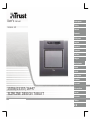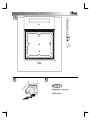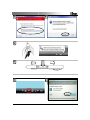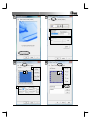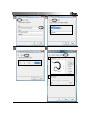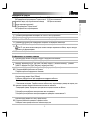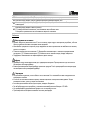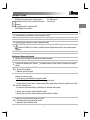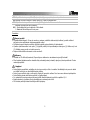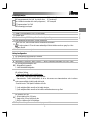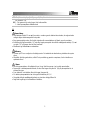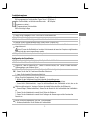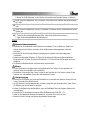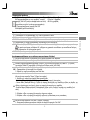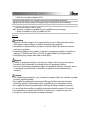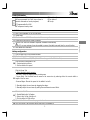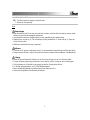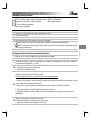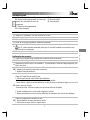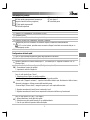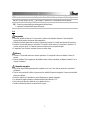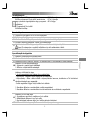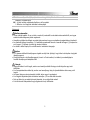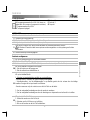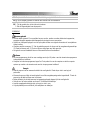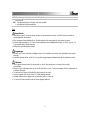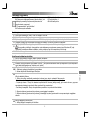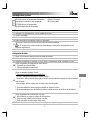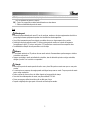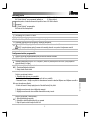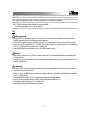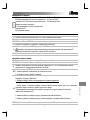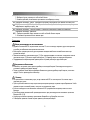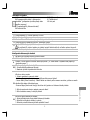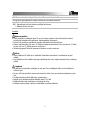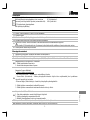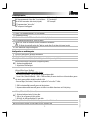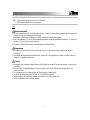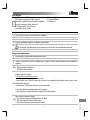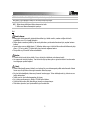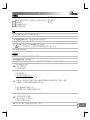Trust Slimline Sketch Tablet Användarmanual
- Kategori
- Grafiska tabletter
- Typ
- Användarmanual
Sidan laddas ...
Sidan laddas ...
Sidan laddas ...
Sidan laddas ...
Sidan laddas ...
Sidan laddas ...
Sidan laddas ...
Sidan laddas ...
Sidan laddas ...
Sidan laddas ...
Sidan laddas ...
Sidan laddas ...
Sidan laddas ...
Sidan laddas ...
Sidan laddas ...
Sidan laddas ...
Sidan laddas ...
Sidan laddas ...
Sidan laddas ...
Sidan laddas ...
Sidan laddas ...
Sidan laddas ...
Sidan laddas ...
Sidan laddas ...
Sidan laddas ...
Sidan laddas ...
Sidan laddas ...
Sidan laddas ...
Sidan laddas ...
Sidan laddas ...
Sidan laddas ...
Sidan laddas ...
Sidan laddas ...
Sidan laddas ...
Sidan laddas ...
Sidan laddas ...
Sidan laddas ...
Sidan laddas ...
Sidan laddas ...
Sidan laddas ...
Sidan laddas ...

Svenska
1
Produktinformation
A: LED-indikator för Tablet-status
B: Förprogrammerade "heta celler" (tryck på dessa
för att köra kommandon eller starta program)
C: Programmerbara "heta celler"
D: Transparent överläggsark
E: Pennknapp 2
F: Pennknapp 1
G: Pennspets
Installation
1 Lägg i Trust-installationsskivan i CD-ROM-enheten.
2 Installera drivrutinen.
3 Windows Vista och XP: Tillåt och utför alla nödvändiga åtgärder.
4 Följ installationsanvisningarna. Starta om datorn.
5
Anslut USB. Vänta tills Windows avslutat installationen automatiskt.
I XP måste du eventuellt ansluta din Tablet en andra gång för att den ska fungera korrekt.
6 Sätt i batterierna enligt anvisningarna.
Konfiguration av snabbtangenter
7 Klicka på Tablet-ikonen i Windows aktivitetsfält.
8 Windows Vista: Klicka på Fortsätt.
9 Välj Tablet PC-funktion PÅ/AV. (Tablet PC-läge har stöd för ‘penndrag’ i Vista)
10
Klicka på fliken Button configuration (Knappkonfiguration).
1. Anpassa knappåtgärderna
2. Ange dubbel klickhastighet
11
Klicka på fliken Scope (Omfång).
1. Välj arbetsområde utifrån förinställda värden:
- Full Area (Helt område):Välj det största möjliga arbetsområdet.
- Screen Ratio (Skärmförhållande):Ställ in Tablet-området på samma storlek som skärmstorleken genom
att minska pennområdets aktuella bredd eller höjd.
- Reserve Edges (Visa kanter): Lämna kvar utrymme för "heta celler" i Tablet.
2. Ställ in arbetsområdet manuellt genom att dra kanterna.
3. Anpassa arbetsområdet manuellt genom att ställa in områdets dimensioner och förskjutning.
12
Klicka på fliken Hot Cells (Heta celler).
1. Aktivera/inaktivera kanter för heta celler.
2. Välj en het cell genom att klicka på den.
3. Klicka för att definiera åtgärder för heta celler.
13 Klicka på fliken Run (Kör) och bläddra till programmet du vill sktarta eller
14 Klicka på fliken Internet och välj åtgärd och typ i adressen eller

2
15 Klicka på fliken Hoy Key (Snabbtangenter) och välj en tangentbordsgenväg.
16
Klicka på fliken Pressure (Tryck).
1. Testa penntrycket genom att rita inom området.
2. Ställ in klickkänsligheten för pennspetsen.
Obs!
Allmän användning
• Håll din Tablet på minst 15 cm avstånd från skärmar, modem och andra elektroniska enheter, eftersom vissa
enheter kan avge elektromagnetiska störningar.
• Använd det transparenta överlägget för att hålla original eller menymallar på plats.
• Byta ut pennspetsen: (1) Dra ut den förbrukade pennspetsen med det medföljande verktyget. (2) Sätt dit en
ny spets. (3) Tryck pennan mot en hård yta.
• Produkten har stöd för widescreen och användning av dubbla skärmar.
Programvara
• Drivrutinen på CD-skivan kan vara en preliminär version. Du bör ladda ned och installera den senaste
drivrutinen.
• Avinstallera alltid eventuella gamla drivrutiner, koppla från Trust-produkten och starta om datorn innan du
installerar en uppdaterad drivrutin!
Energi
• Pennspetsen ska inte beröra något föremål när din Tablet inte används. Placera inte pennan i en mugg eller
pennhållare.
• Pennan övergår till energisparläge när den inte använts på en stund. Knacka med pennspetsen för att
aktivera den igen.
• Ta ut batteriet om du inte ska använda din Tablet under en längre period.
• För bästa pennprestanda ska du använda 1,5 V AAA Alkaline-batterier.
•
Ladda aldrig upp de medföljande batterierna och släng dem aldrig i öppen eld.
• Följ lokal lagstiftning när du slänger batterier.
Sidan laddas ...
Sidan laddas ...
Sidan laddas ...
Sidan laddas ...
-
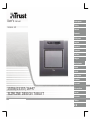 1
1
-
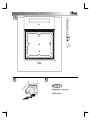 2
2
-
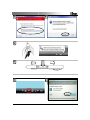 3
3
-
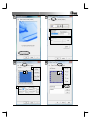 4
4
-
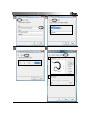 5
5
-
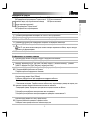 6
6
-
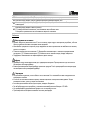 7
7
-
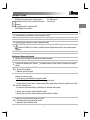 8
8
-
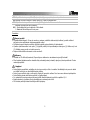 9
9
-
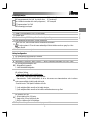 10
10
-
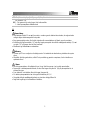 11
11
-
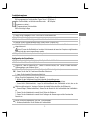 12
12
-
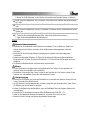 13
13
-
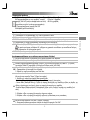 14
14
-
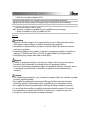 15
15
-
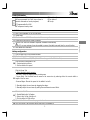 16
16
-
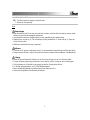 17
17
-
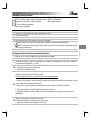 18
18
-
 19
19
-
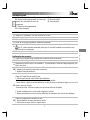 20
20
-
 21
21
-
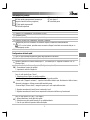 22
22
-
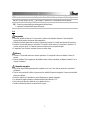 23
23
-
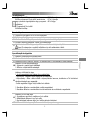 24
24
-
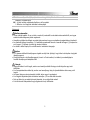 25
25
-
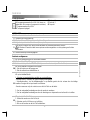 26
26
-
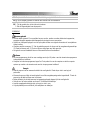 27
27
-
 28
28
-
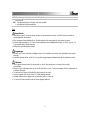 29
29
-
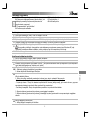 30
30
-
 31
31
-
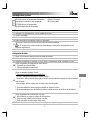 32
32
-
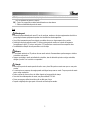 33
33
-
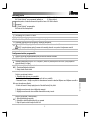 34
34
-
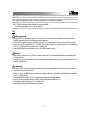 35
35
-
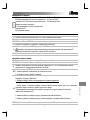 36
36
-
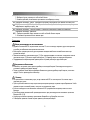 37
37
-
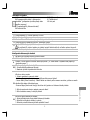 38
38
-
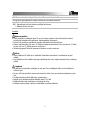 39
39
-
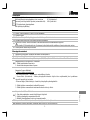 40
40
-
 41
41
-
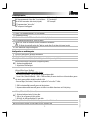 42
42
-
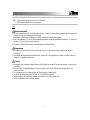 43
43
-
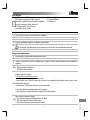 44
44
-
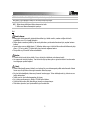 45
45
-
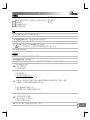 46
46
-
 47
47
Trust Slimline Sketch Tablet Användarmanual
- Kategori
- Grafiska tabletter
- Typ
- Användarmanual
på andra språk
- italiano: Trust Slimline Sketch Tablet Manuale utente
- čeština: Trust Slimline Sketch Tablet Uživatelský manuál
- slovenčina: Trust Slimline Sketch Tablet Používateľská príručka
- español: Trust Slimline Sketch Tablet Manual de usuario
- Deutsch: Trust Slimline Sketch Tablet Benutzerhandbuch
- polski: Trust Slimline Sketch Tablet Instrukcja obsługi
- português: Trust Slimline Sketch Tablet Manual do usuário
- français: Trust Slimline Sketch Tablet Manuel utilisateur
- Türkçe: Trust Slimline Sketch Tablet Kullanım kılavuzu
- English: Trust Slimline Sketch Tablet User manual
- dansk: Trust Slimline Sketch Tablet Brugermanual
- русский: Trust Slimline Sketch Tablet Руководство пользователя
- suomi: Trust Slimline Sketch Tablet Ohjekirja
- Nederlands: Trust Slimline Sketch Tablet Handleiding
- română: Trust Slimline Sketch Tablet Manual de utilizare
Relaterade papper
Andra dokument
-
Genius MousePen i608X Användarmanual
-
HP Executive Tablet Pen G2 Snabbstartsguide
-
HP Elite x2 1011 Pen Användarguide
-
Lanier D6510 Read this first
-
Samsung EJ-FT820 Användarmanual
-
HP Rechargeable Active Pen Användarguide
-
Acer SmartPen 2 Användarmanual
-
HP Active Pen with App Launch Användarmanual
-
HP 4931873 Användarguide
-
Logitech 981-000341 Användarmanual